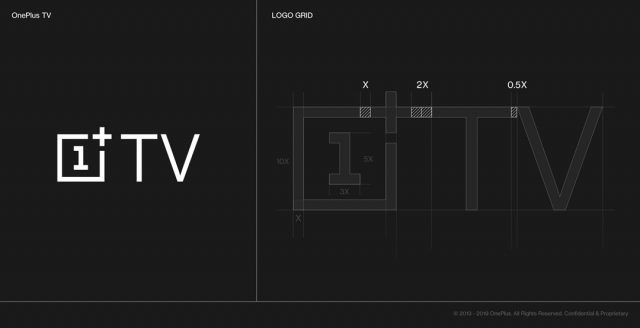Cara menggunakan WhatsApp Web di komputer


Edgar Cervantes / Otoritas Android
WhatsApp telah menjadi aplikasi perpesanan paling populer di dunia, tetapi sekarang telah meningkat di atas perangkat seluler dan di web. Banyak dari kita menghargai kenyataan bahwa pesan kita muncul di layar komputer kita secara real time saat kita bekerja, dan WhatsApp memberi kita pilihan itu, serta dapat membalas dengan mudah dan cepat dengan keyboard komputer kita. Inilah semua yang perlu Anda ketahui tentang WhatsApp Web dan cara mulai menggunakannya.
Baca lebih banyak: Cara menggunakan WhatsApp – panduan langkah demi langkah untuk pemula
JAWABAN CEPAT
Untuk menggunakan WhatsApp Web, buka browser dan buka https://web.whatsapp.com. Anda harus masuk dan menyinkronkan WhatsApp Web dengan WhatsApp di perangkat seluler Anda dengan memindai kode QR. Setelah koneksi dibuat, setiap notifikasi yang muncul di aplikasi seluler WhatsApp Anda akan langsung muncul di versi web.
KLIK BAGIAN UTAMA
Apa itu WhatsApp Web dan apa bedanya dengan aplikasi desktop?
WhatsApp Web adalah versi browser online dari WhatsApp mobile. Ini memungkinkan Anda untuk menerima pesan di layar komputer Anda secara real time, membalas dengan mengetik di keyboard Anda, memulai percakapan baru, memulai grup baru, dan mencari riwayat obrolan untuk kontak. Anda dapat menerima pemberitahuan pesan dari browser Anda, jika Anda mengaktifkannya di pengaturan browser Anda.
Namun, tidak seperti aplikasi desktop dan seluler, itu tidak memungkinkan Anda melakukan panggilan telepon dan video. Anda juga tidak dapat mengubah status Anda. Jadi ada beberapa kekurangan dengan versi browser – tetapi tidak ada masalah.
Apa perbedaan antara WhatsApp Web dan aplikasi seluler?
Perbedaan antara versi web dan aplikasi seluler sama dengan aplikasi desktop. Aplikasi seluler memberi Anda pengalaman WhatsApp penuh dengan semua lonceng dan peluit. Versi browser melewatkan hal-hal seperti panggilan telepon, panggilan video, dan pembaruan status.
Cara mengakses dan menggunakan WhatsApp Web
Menyiapkan WhatsApp versi web cepat dan mudah. Langkah-langkah berikut mengasumsikan bahwa Anda telah menyiapkan akun di aplikasi seluler. Jika tidak, Anda harus melakukannya terlebih dahulu.
Kode QR yang ditampilkan di layar inilah yang akan menghubungkan browser ke aplikasi seluler WhatsApp Anda. Buka WhatsApp di perangkat seluler Anda dan buka Pengaturan–> Perangkat Tertaut. Sekarang ketuk warna biru Hubungkan ke perangkat tombol.
Pemindai kode QR sekarang akan muncul di layar. Arahkan ke kode QR di halaman browser WhatsApp dan terus arahkan hingga pesan WhatsApp Anda muncul di layar. Terkadang butuh satu menit untuk membuat koneksi antara aplikasi seluler dan browser. Akhirnya, pesan Anda akan muncul.
Sekarang gunakan saja seperti biasanya Anda menggunakan aplikasi seluler WhatsApp Anda.
Cara Keluar dari WhatsApp Web dan Tetap Aman
Ada celah keamanan yang perlu Anda waspadai saat menggunakan versi browser. Saat Anda menutup tab browser — atau browser sama sekali — itu tidak akan mengeluarkan Anda dari akun WhatsApp Anda. Jadi seseorang dapat membuka kembali tab browser, mengakses obrolan WhatsApp Anda dan membalas seperti Anda.
Oleh karena itu, jika hal ini terjadi pada Anda (mungkin Anda memiliki teman sekamar yang mengganggu atau pasangan yang usil), penting untuk keluar dari akun WhatsApp Anda sebelum menutup browser Anda. Anda melakukan ini dengan pergi ke Pengaturan–> Perangkat Tertaut di aplikasi seluler WhatsApp Anda, pilih komputer resmi dan tekan Keluar.
Baca lebih banyak: Cara mengirim pesan ke nomor WhatsApp tanpa menambahkannya sebagai kontak terlebih dahulu
Pertanyaan yang sering diajukan
Bisakah Anda melakukan obrolan video di WhatsApp Web?
Tidak, fitur ini tidak tersedia.
Bisakah Anda melakukan panggilan di WhatsApp Web?
Tidak, seperti obrolan video, fitur ini tidak tersedia.
Bisakah saya memperbarui status saya di WhatsApp Web?
Tidak, status Anda tidak dapat diperbarui.
Komentar